Když na web přidáte moderní stránku, přidáte a přizpůsobíte webové části, které jsou stavebními bloky stránky. Tento článek popisuje webovou část Planner.
Poznámky:
-
Některé funkce jsou postupně zaváděny do organizací, které se přihlásily k programu cílených verzí. To znamená, že se vám tato funkce zatím nemusí zobrazovat nebo že může vypadat jinak než v popisu v článcích nápovědy.
-
Webová část Planner je dostupná jenom na týmových webech připojených ke skupině.
-
Webová část Planner není v SharePoint Server 2019 k dispozici.
Microsoft Planner je službaMicrosoft 365, která umožňuje vytvářet panely a přidávat úkoly a přiřazení týmu. Na panelu Planner můžete úkoly řadit do sloupců (nebo kontejnerů). Kontejnery můžou označovat fáze vývoje, dny v týdnu, sprinty a další. Úkoly můžete přesouvat po panelu jednoduše tak, že je přetáhnete, takže pokud úkol dokončíte nebo jen chcete určit prioritu a prohazovat věci kolem, můžete to udělat snadno. Planner panely jsou užitečné i pro komunikaci, protože označují, kde jste vy a zbytek vašeho týmu s ohledem na dokončení úkolů. Kromě toho můžete přepnout do zobrazení grafů, abyste zobrazili průběh vašeho týmu. Další informace o vytváření plánů, vytváření týmů, přiřazování úkolů, vizuální aktualizaci stavu a dalších tématech najdete v nápovědě Planner.
Pomocí webové části Planner můžete zobrazit tabuli nebo grafy a pracovat s plánem přímo na stránce SharePoint.

Přidání webové části Planner
-
Přejděte na stránku, na kterou chcete přidat webovou část Planner.
-
Pokud ještě nejste v režimu úprav, klikněte v pravém horním rohu stránky na Upravit . Na pravé straně najděte panel nástrojů (

-
Vyberte Zobrazit všechny webové části a pak v seznamu webových částí vyberte nebo přetáhněte Planner.
-
Pokud chcete vytvořit nový plán, zadejte název nového plánu v části Plán a klikněte na Vytvořit.
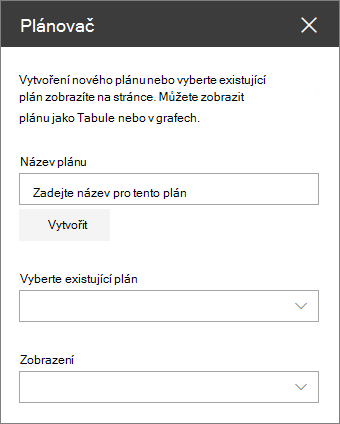
Pokud chcete zobrazit existující plán, vyberte plán, který chcete použít, v poli v části Vyberte existující plán.
-
V části Zobrazení vyberte, jestli chcete zobrazit plán v panelech nebo vizuálně sledovat průběh v grafech.










